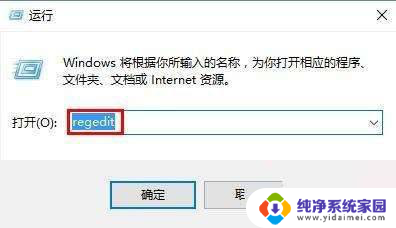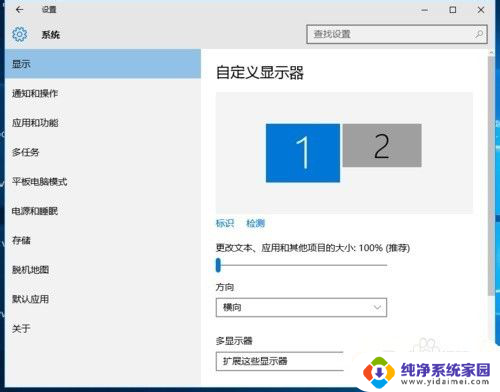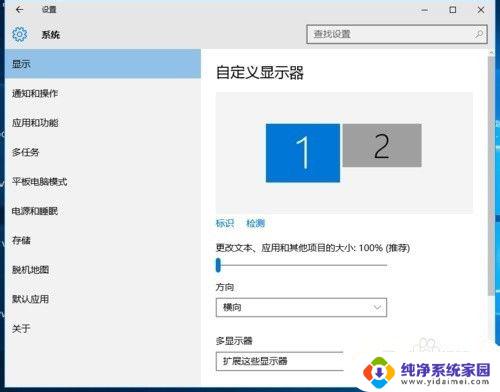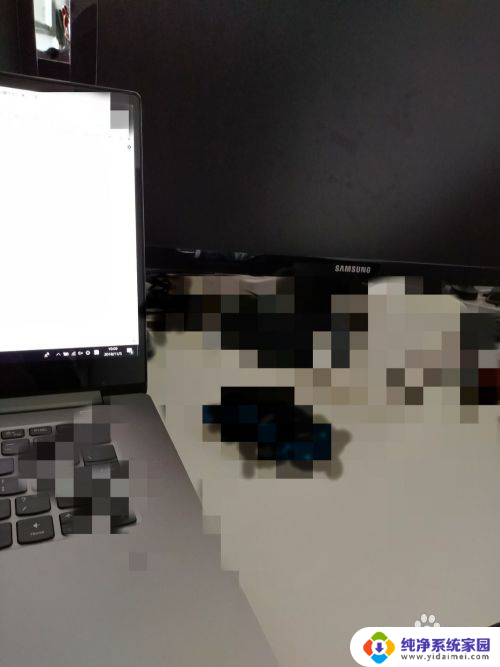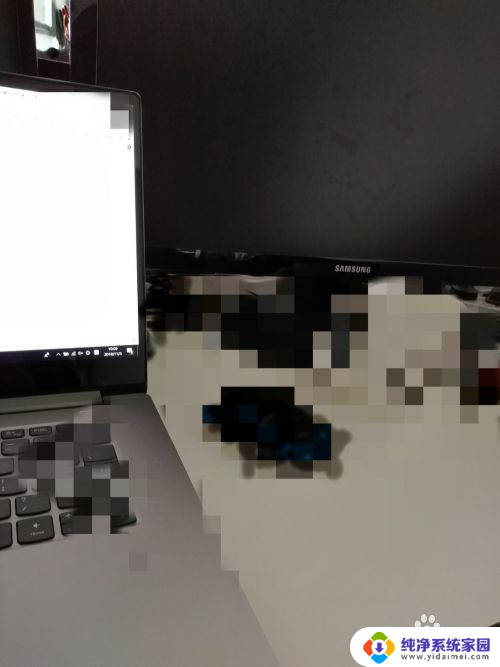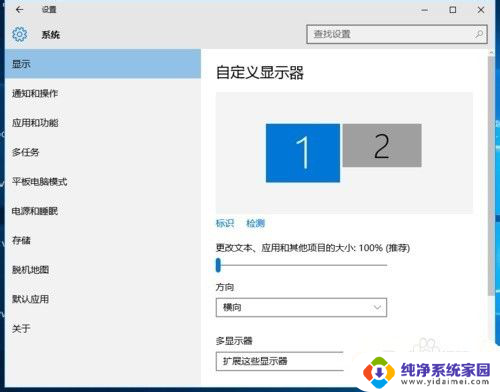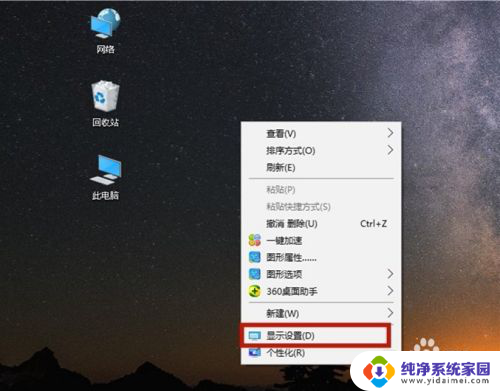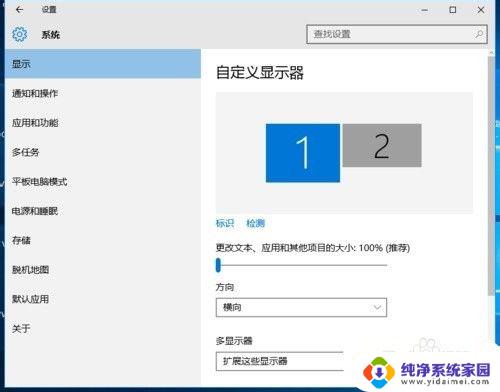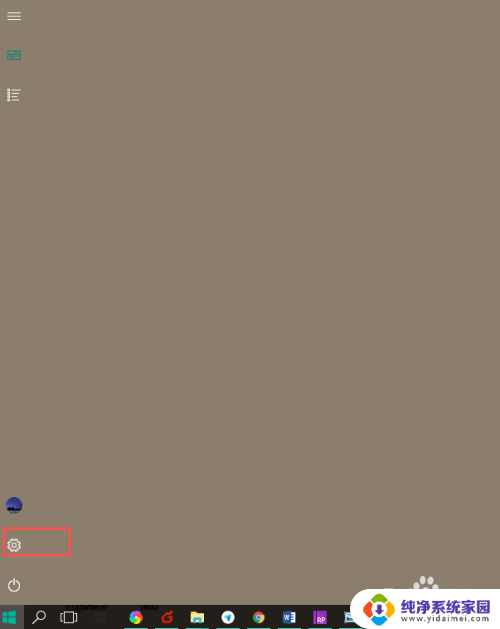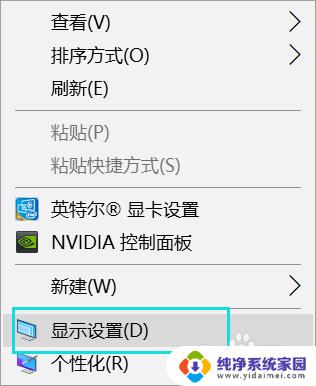win10企业版笔记本电脑分屏后不接显示器如何取消 Win10如何关闭电脑分屏功能
更新时间:2024-05-11 14:55:35作者:xiaoliu
Win10企业版笔记本电脑分屏后不接显示器,如何取消分屏功能?在使用Win10操作系统的笔记本电脑时,我们经常会利用分屏功能来提高工作效率,但有时候当我们不再需要分屏或者忘记如何取消分屏时,就会出现一些困扰。如何在不接显示器的情况下取消Win10的分屏功能呢?接下来我们将介绍一些简单的方法来帮助您解决这个问题。
方法如下:
1.第1步、使用win+r打开并运行,输入regedit,点击确定;
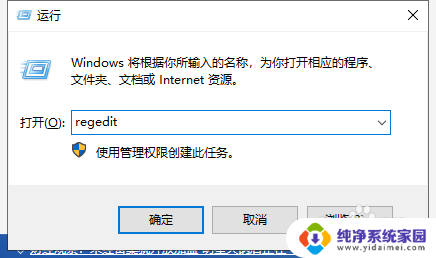
2.第2步、依次展开HKEY_CURRENT_USER\\\\Control Panel\\\\Desktop,双击打开DockMoving项;
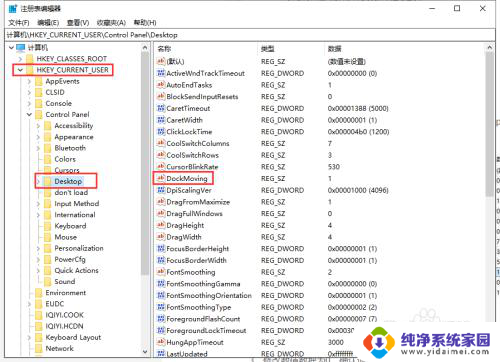
3.第3步、修改数值数据为0,确认退出。
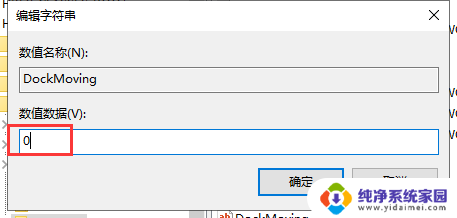
以上就是win10企业版笔记本电脑分屏后不接显示器如何取消的全部内容,如果你遇到这种情况,可以按照以上步骤解决,非常简单快速。